如何设置电脑保护色,本教程教您windows7如何设置电脑保护色
Windows 7,中文名称视窗7,是由微软公司(Microsoft)开发的操作系统,内核版本号为Windows NT 6.1。Windows 7可供家庭及商业工作环境:笔记本电脑 、平板电脑 、多媒体中心等使用。和同为NT6成员的Windows Vista一脉相承,Windows 7继承了包括Aero风格等多项功能,并且在此基础上增添了些许功能。
作为一经常对着电脑的人,表示压力好大,时间一长,不仅皮肤受辐射,而且眼睛也备受煎熬。皮肤抹点隔离霜勉强撑一撑,眼睛就要靠设置保护色来稍微减轻点负担了。对此,有用户就提出了win7如何设置电脑保护色的疑问了,怎么操作?下面,小编就给大家准备了win7设置电脑保护色的操作步骤了。
对电脑屏幕工作和学习的用户有许多,时间一长就会感觉眼睛酸胀、干痒,其实我们可以设置电脑保护色可以手动设置电脑的颜色,长时间使用会很有效的缓解眼睛疲劳保护眼睛。下面,小编就给大家讲解win7如何设置电脑保护色。
win7如何设置电脑保护色
桌面点击右键,选中个性化

设置保护色载图1
点击窗口颜色
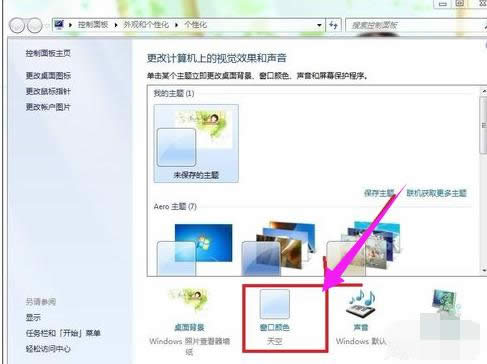
win7载图2
点击:高级设置
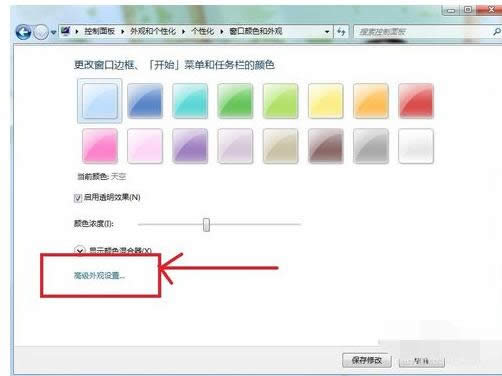
win7载图3
点下面的桌面会出来下拉框,选中“窗口”
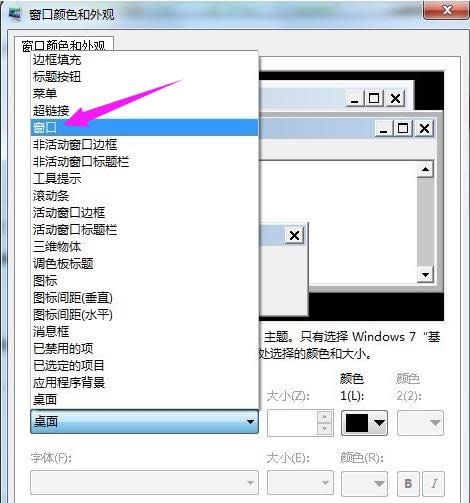
设置保护色载图4
点右侧的颜色,选“其他”
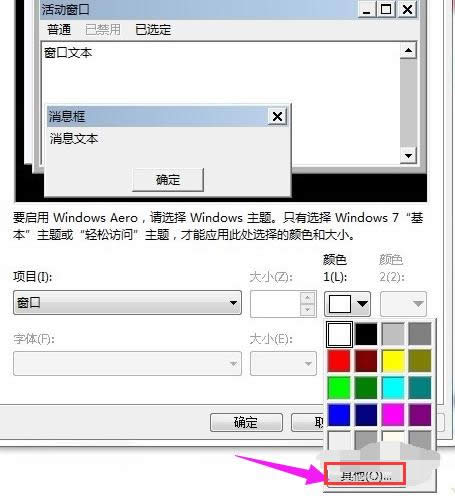
设置保护色载图5
抓张图备份下原来的配置,记录下来。
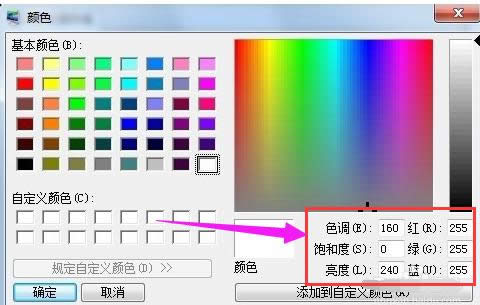
保护色载图6
修改成85,123,205 ,添加到自定义颜色,选中自定义颜色中唯一存在的豆绿色,点“确定”
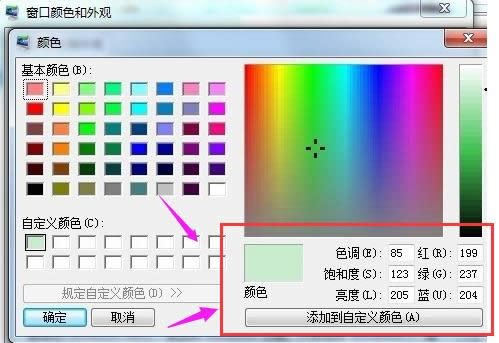
保护色载图7
看效果.
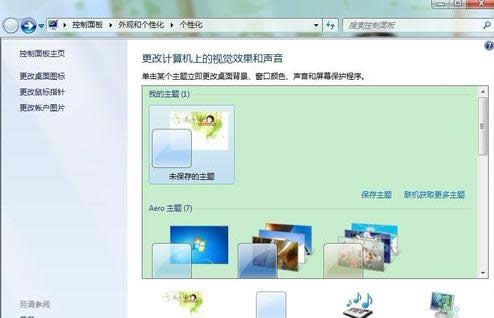
电脑载图8
打开下word,效果更明显。

保护色载图9
以上就是win7设置电脑保护色的操作步骤了。
Windows 7简化了许多设计,如快速最大化,窗口半屏显示,跳转列表(Jump List),系统故障快速修复等。Windows 7将会让搜索和使用信息更加简单,包括本地、网络和互联网搜索功能,直观的用户体验将更加高级,还会整合自动化应用程序提交和交叉程序数据透明性。
……